Kaip atnaujinti ląstelių duomenis pritaikius skaičių formatavimą programoje "Excel"
„Microsoft“ Biuras „Microsoft“ Langai Pranokti / / March 18, 2020
Paskutinį kartą atnaujinta

Yra problemų su „Microsoft Excel 2010“ (ir galbūt kitomis versijomis), kai tinkinti skaičių formatai netaikomi esamiems duomenims. Šis greitas pataisymas gali jus išgelbėti nuo vargo, kai vėl reikia įvesti tūkstančius duomenų eilučių.
Įvedant skaitmeninius duomenis „Excel“, tai padeda juos formatuoti atsižvelgiant į duomenų tipą. Formatuokite langelį pagal jo duomenų tipą, pvz. procentas, valiuta, data arba tekstas - padeda užtikrinti nuoseklumą ir tikslumą rodydami ir dirbdami su jūsų duomenimis. Jei iš „get-go“ žinote, koks turėtų būti jūsų duomenų formatas, prieš įvedant duomenis, pasirinkti gana stulpelio numerio formatą yra gana paprasta. Tiesiog pasirinkite stulpelį ir pasirinkite numerio formatą iš juostos Skaičius, esančios pagrindiniame juostoje:
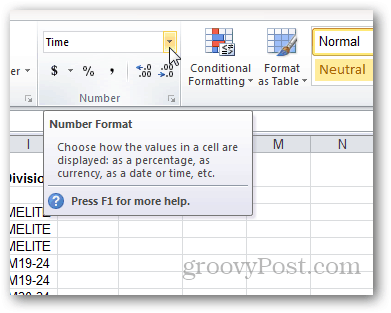
Tačiau bandant pritaikyti skaičių formatavimą esamam duomenų diapazonui, viskas gali pasidaryti sudėtinga. Galite atnaujinti langelio formatą, tačiau kartais jis nebus automatiškai atnaujinamas naudojant naują formatavimą. Šis užsispyrimas dažniausiai atsitinka renkantis pasirinktinį numerio formatą. Galite atnaujinti du kartus spustelėję langelį, nepakeisdami pakeitimų ir paspausdami klavišą Enter, tačiau tai gali būti labai varginanti. Šis procesas ypač vargina importuojant didelius duomenų kiekius.
Jei atsidursite šioje valtyje, išbandykite šį triuką:
Pradėkite nuo iš anksto įvestų duomenų diapazono. Šiame pavyzdyje mes naudojame stulpelį, kuris įvestas kaip tekstas. Norėtume suteikti jam pritaikytą formatavimą, todėl jis labiau primena laiką iš chronometro. Norime suteikti jam tokį formatą: [h]: mm: ss
Norėdami tai padaryti, pradėkite pasirinkdami stulpelį.
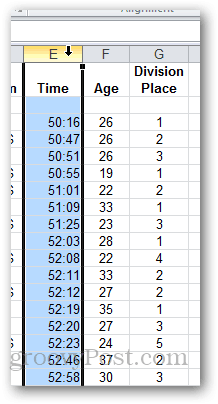
Tada pagrindiniame juostoje Skaičių srityje spustelėkite išskleidžiamąjį meniu. Pasirinkite Daugiau skaičių formatų. Arba, jei norite, pasirinkite vieną iš išankstinių nustatymų.
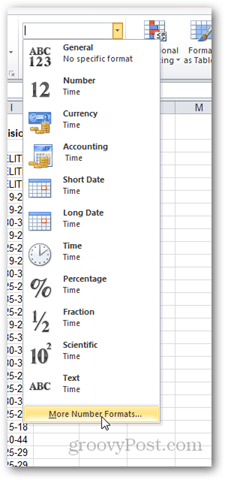
Pasirinkite Paprotys ir įveskite formatą, kurį norite naudoti skaičiams. Spustelėkite Gerai.
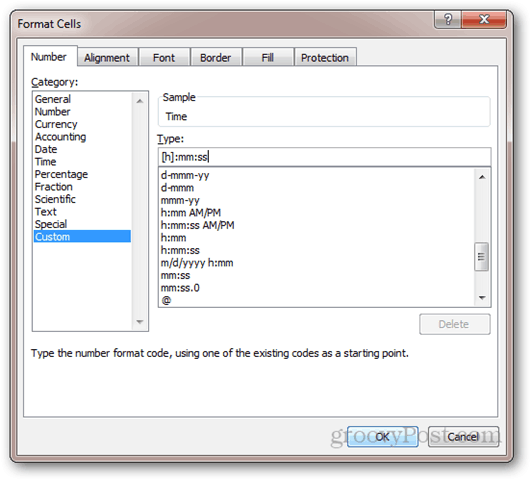
Atminkite, kad niekas nepasikeitė, net jei išskleidžiamajame meniu Numerio formatas rodomas „Custom“.
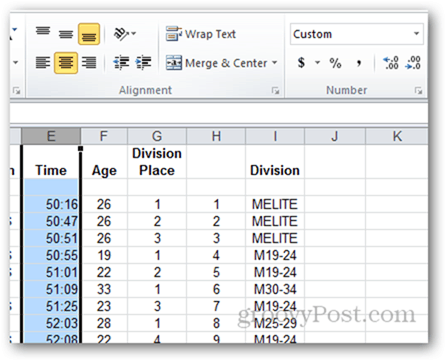
Jei redaguosite langelį ir paspausite enter, įsigalios naujas formatas. Turint šimtus duomenų eilučių, tai užtruks amžinai.
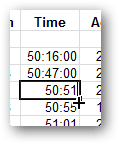
Norėdami paspartinti veiksmus, pasirinkite stulpelį ir eikite į Duomenys juostelę ir spustelėkite Tekstas į stulpelius.
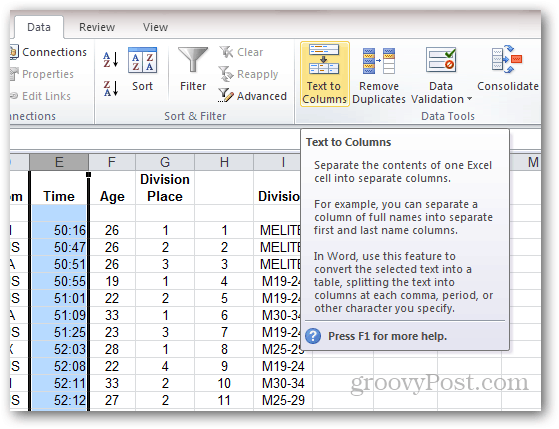
Pasirinkite Atskirtas ir spustelėkite Kitas.
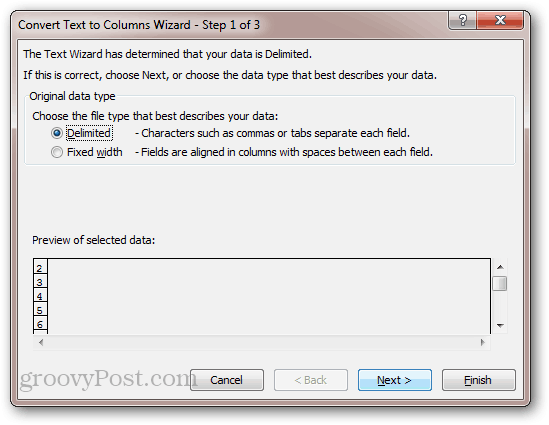
Atžymėkite visus ribotuvus ir spustelėkite Kitas.
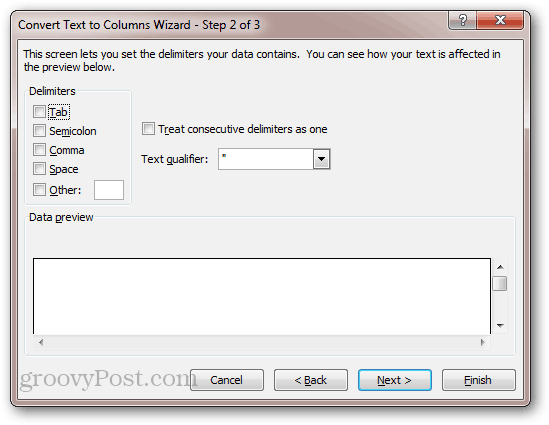
Bus atnaujintas visų langelių formatavimas.
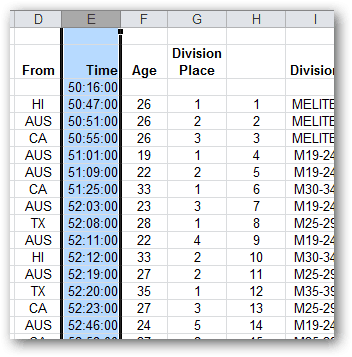
Šis triukas šiek tiek nulaužė, bet veikia. Tam reikia paimti visas vertes iš kiekvienos eilutės ir automatiškai jas vėl įvesti į langelius. Dėl šios priežasties šis triukas bus ne darbas ląstelėms, kurios yra formulės. Jei turite formules, paspauskite F9 turėtų perskaičiuoti lapą ir atnaujinti numerio formatą. Bet, mano patirtimi, aš neturėjau šios formulių problemos.
